
Სარჩევი:
- ავტორი Lynn Donovan [email protected].
- Public 2023-12-15 23:49.
- ბოლოს შეცვლილი 2025-01-22 17:29.
როგორ: შექმენით საძიებო სვეტი
- გადადით საიტზე, რომელიც შეიცავს სიას.
- დააწკაპუნეთ სიის სახელზე სწრაფი გაშვების ან პარამეტრების მენიუში.
- დააჭირეთ სიას და შემდეგ დააწკაპუნეთ Შექმნა სვეტი.
- სვეტების სახელის ველში ჩაწერეთ სახელი სვეტისთვის.
- ამ სვეტის ინფორმაციის ტიპი არის, დააწკაპუნეთ Მოძებნა, აიხედე ზემოთ .
ამასთან დაკავშირებით, რა არის საძიებო ველი SharePoint-ში?
ა საძიებო სვეტი არის რეფერენციალური მთლიანობა სიებს შორის SharePoint . ის ამოიღებს ერთ ან მეტ მნიშვნელობას სამიზნე სიიდან, თუ ეს მნიშვნელობები ემთხვევა მნიშვნელობას საძიებო სვეტი წყაროს სიაში.
შეიძლება თუ არა SharePoint სიების დაკავშირება? სიები სახელები არის " SharePoint 1" და " SharePoint 2”. Გააღე SharePoint დიზაინერი 2013 და გახსენით საიტი, სადაც შექმენით სიები . შენ ნება იპოვე " დაკავშირებულია მონაცემთა წყარო“ჩამოსაშლელ სიაში სია ქვეშ " დაკავშირებულია წყარო”.
შესაბამისად, შეგიძლიათ გამოიყენოთ Vlookup SharePoint-ში?
SharePoint აკეთებს აქვს საძიებო ველები, რომლებიც შენ შეგიძლია შეიტანეთ სიაში. ეძებეთ შიგნით Sharepoint მსგავსი არაფერია VLOOKUP EXCEL-ში. LOOKUP წარმოგიდგენთ მხოლოდ ჩამოსაშლელ ყუთს ასარჩევად - ავტომატიზაციის გარეშე.
როგორ შევქმნა საძიებო სვეტი?
როგორ: შექმენით საძიებო სვეტი
- გადადით საიტზე, რომელიც შეიცავს სიას.
- დააწკაპუნეთ სიის სახელზე სწრაფი გაშვების ან პარამეტრების მენიუში.
- დააჭირეთ სიას და შემდეგ დააწკაპუნეთ სვეტის შექმნა.
- სვეტების სახელის ველში ჩაწერეთ სახელი სვეტისთვის.
- ამ სვეტის ინფორმაციის ტიპზე დააჭირეთ ღილაკს ძიება.
გირჩევთ:
როგორ შევქმნა შევსებადი ფორმა OneNote-ში?

ჩასმა ჩანართზე აირჩიეთ ფორმები. Formsfor OneNote-ის პანელი გაიხსნება და დამაგრდება თქვენი OneNote ნოუთბუქის მარჯვენა მხარეს, თქვენ მიერ შექმნილი ნებისმიერი ფორმისა და ვიქტორინის სიით. იპოვეთ ფორმა ან ვიქტორინა, რომლის ჩასმა გსურთ თქვენს OneNote გვერდზე ჩემი ფორმების ქვეშ და შემდეგ აირჩიეთ ჩასმა
როგორ შევქმნა ვიქტორინა SharePoint 2016-ში?

შექმენით ვიქტორინა შედით არსებული O365 ანგარიშით ან შექმენით ახალი Forms ანგარიში. დააწკაპუნეთ „ახალი ვიქტორინა“დააწკაპუნეთ „უსახელო ვიქტორინა“თქვენი ვიქტორინის დასასახელებლად. დააწკაპუნეთ „კითხვის დამატებაზე“და აირჩიეთ თქვენი შეკითხვის ტიპი (არჩევანი, ტექსტი, რეიტინგი ან თარიღი). ჩაწერეთ შეკითხვა და შესაძლო არჩევანი, თუ „არჩევანი“, ან სწორი პასუხები, თუ „ტექსტი“
რა განსხვავებაა SharePoint Online-სა და Sharepoint სერვერს შორის?
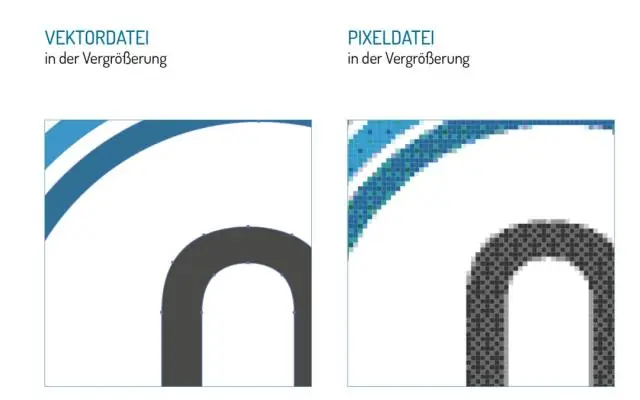
SharePoint Server არის ადგილობრივად განთავსებული პლატფორმა, რომელსაც თქვენი კომპანია ფლობს და ოპერირებს. SharePoint Online არის ღრუბელზე დაფუძნებული სერვისი, რომელიც მოწოდებულია უშუალოდ Microsoft-ისგან. ისინი ზრუნავენ პირადობის მენეჯმენტზე და არქიტექტურაზე, თქვენ ეუბნებით მათ რამდენი საიტი შექმნან და რა დაარქვათ მათ
როგორ გადავიტანო SharePoint 2010-ის სია Sharepoint Online-ში?

ვიდეო გარდა ამისა, როგორ გადავიტანო SharePoint 2010 Sharepoint Online-ზე? SharePoint 2010 SharePoint ონლაინ მიგრაციის ნაბიჯები: ნაბიჯი 1: მონაცემების ექსპორტი SharePoint 2010 გარემოდან Export-SPWeb-ის გამოყენებით. ნაბიჯი 2: გადააკეთეთ ექსპორტირებული პაკეტი SPO მიგრაციის პაკეტში SharePoint Online Management Shell-ის გამოყენებით.
როგორ შევქმნა ვიქტორინა SharePoint-ში?

მას შემდეგ რაც შექმნით თქვენი საიტის კოლექციას ან ქვესაიტს, გადადგით ეს ნაბიჯები მორგებული სიის და ამგვარად ტესტის შესაქმნელად: საიტის მოქმედებების მენიუდან დააწკაპუნეთ „საიტის ყველა შინაარსის ნახვა“. დააწკაპუნეთ "შექმნა" აირჩიეთ "მორგებული სია" მიეცით თქვენს სიას სახელი. გადადით სიის პარამეტრებზე. დააჭირეთ "მოწინავე პარამეტრებს"
